نمایش محصولات دلخواه ووکامرس با کد کوتاه در وردپرس

خیلی وقتها مدیران فروشگاههای اینترنتی قصد دارند در صفحات نوشتهها یا برگهها مختلف محصولات خود را نمایش دهند. این کار میتواند روی نرخ تبدیل کاربران شما تاثیر بسیار زیادی بگذارد. شاید برای شما جالب باشد که بدانید ووکامرس به طور پیشفرض از این قابلیت پشتیبانی میکند و شما میتوانید تنها با استفاده از نمایش محصولات دلخواه ووکامرس با کد کوتاه، محصولات خود را در جای دلخواه نمایش دهید. با ما تا انتهای این مقاله در وبجامه همراه شوید تا با روش نمایش محصولات ووکامرس با کد کوتاه آشنا شوید. در ضمن اگر با کدهای کوتاه آشنایی ندارید میتوانید مقاله آموزش ساخت و قرار دادن کد کوتاه در وردپرس را مطالعه کنید.
معرفی نمایش محصولات دلخواه ووکامرس با کد کوتاه
ووکامرس به عنوان یکی از قدرتمندترین پلاگینهای فروشگاهی برای وردپرس، امکانات گستردهای را در اختیار کاربران قرار میدهد. یکی از این امکانات، استفاده از کدهای کوتاه (Shortcodes) است که به شما اجازه میدهد محصولات دلخواه خود را به صورت سفارشی و انعطافپذیر در هر بخشی از وبسایت نمایش دهید. در این مقاله، به طور کامل به بررسی کدهای کوتاه ووکامرس، مزایای آنها و نحوه استفاده از آنها برای نمایش محصولات دلخواه خواهیم پرداخت. هدف ما این است که با ارائه محتوایی جامع و تخصصی، شما را در رتبهبندی اول گوگل با کلمه کلیدی نمایش محصولات دلخواه ووکامرس با کد کوتاه قرار دهیم.
کد کوتاه (Shortcode) در ووکامرس چیست؟
کد کوتاه (Shortcode) در ووکامرس یک تکه کد کوچک و ساده است که به شما اجازه میدهد عناصر مختلف فروشگاه خود را به صورت پویا و سفارشی در صفحات یا پستهای وردپرس نمایش دهید. این کدها به طور پیشفرض در ووکامرس وجود دارند و نیازی به نصب پلاگین اضافی ندارند. با استفاده از کدهای کوتاه، میتوانید محصولات، دستهبندیها، سبد خرید، فرمهای پرداخت و بسیاری از عناصر دیگر را در هر بخشی از وبسایت خود قرار دهید.
کدهای کوتاه ووکامرس به دلیل سادگی و انعطافپذیری بالا، به یکی از ابزارهای محبوب برای طراحان و توسعهدهندگان وردپرس تبدیل شدهاند. این کدها به شما اجازه میدهند بدون نیاز به دانش برنامهنویسی پیچیده، محتوای فروشگاه خود را به صورت پویا مدیریت کنید.
مثال یک کد کوتاه ساده:
[✅products limit=”4″ columns=”2″ orderby=”date”]
این کد کوتاه ۴ محصول اخیر را در ۲ ستون نمایش میدهد.
( حتما در هنگام استفاده از این کد آیکون تیک سبز رنگ✅از داخل کد پاک شود تا درست اجرا شود در غیر این صورت کد غیر فعال هست.)
برای نمونه محصولات این گونه در صفحه قرار میگیرند:
افزونه Digits (دیجیتس)
قیمت اصلی: 325,000 تومان بود.300,000 تومانقیمت فعلی: 300,000 تومان.افزونه Really simple ssl pro (افزونه امنیت ویژه وردپرس)
قیمت اصلی: 375,000 تومان بود.350,000 تومانقیمت فعلی: 350,000 تومان.افزونه Wp Rocket (راکت)
قیمت اصلی: 325,000 تومان بود.300,000 تومانقیمت فعلی: 300,000 تومان.افزونه Slider Revolution (رولوشن اسلایدر)
قیمت اصلی: 375,000 تومان بود.350,000 تومانقیمت فعلی: 350,000 تومان.مزایای استفاده از کد کوتاه برای نمایش محصولات
استفاده از کدهای کوتاه در ووکامرس مزایای متعددی دارد که آن را به یک ابزار ضروری برای هر فروشگاه آنلاین تبدیل میکند. در این بخش، به بررسی مهمترین مزایای استفاده از کدهای کوتاه برای نمایش محصولات دلخواه میپردازیم.
- ۱. انعطافپذیری بالا: کدهای کوتاه به شما اجازه میدهند محصولات را به صورت کاملاً سفارشی نمایش دهید. میتوانید تعداد محصولات، ترتیب نمایش، دستهبندیها، برچسبها و بسیاری از پارامترهای دیگر را کنترل کنید. این انعطافپذیری باعث میشود بتوانید محتوای فروشگاه خود را به صورت هدفمند و کارآمد نمایش دهید.
- ۲. سادگی در استفاده: کدهای کوتاه ووکامرس بسیار ساده و آسان هستند. نیازی به دانش برنامهنویسی ندارید و تنها با اضافه کردن یک کد کوتاه به صفحه یا پست خود، میتوانید محصولات دلخواه را نمایش دهید. این سادگی باعث میشود حتی کاربران مبتدی نیز بتوانند از این قابلیت استفاده کنند
- ۳. بهینهسازی برای سئو: با استفاده از کدهای کوتاه، میتوانید محصولات خود را به صورت هدفمند در صفحات مختلف وبسایت نمایش دهید. این کار نه تنها تجربه کاربری را بهبود میبخشد، بلکه به بهینهسازی موتور جستجو (SEO) نیز کمک میکند. با نمایش محصولات مرتبط در صفحات مختلف، میتوانید نرخ کلیک (CTR) و زمان ماندگاری کاربران در سایت را افزایش دهید
- ۴. پشتیبانی از انواع پارامترها: کدهای کوتاه ووکامرس از پارامترهای متنوعی پشتیبانی میکنند که به شما اجازه میدهند محصولات را بر اساس معیارهای مختلف فیلتر کنید. به عنوان مثال، میتوانید محصولات را بر اساس قیمت، تاریخ انتشار، محبوبیت، دستهبندی و بسیاری از معیارهای دیگر مرتب کنید
- ۵. سازگاری با قالبهای مختلف: کدهای کوتاه ووکامرس با اکثر قالبهای وردپرس سازگار هستند. این بدان معنی است که میتوانید از آنها در هر قالبی استفاده کنید بدون اینکه نگران مشکلات سازگاری باشید.
- ۶. امکان سفارشیسازی پیشرفته: با ترکیب کدهای کوتاه با CSS و JavaScript، میتوانید ظاهر و عملکرد محصولات نمایش داده شده را به صورت کاملاً سفارشی تغییر دهید. این قابلیت به شما اجازه میدهد فروشگاه خود را به صورت منحصر به فرد طراحی کنید.
مهمترین کدهای کوتاه ووکامرس برای نمایش محصولات
در این بخش، به بررسی مهمترین کدهای کوتاه ووکامرس برای نمایش محصولات دلخواه میپردازیم. این کدها به شما اجازه میدهند محصولات خود را به صورت کاملاً سفارشی و هدفمند نمایش دهید.
۱. کد کوتاه products
این کد کوتاه اصلیترین ابزار برای نمایش محصولات در ووکامرس است. با استفاده از پارامترهای مختلف، میتوانید محصولات را بر اساس معیارهای مختلف فیلتر و نمایش دهید.
مثال:
[✅products limit=”8″ columns=”4″ orderby=”price” order=”asc” category=”لباس”]
این کد کوتاه ۸ محصول از دستهبندی “لباس” را به صورت صعودی بر اساس قیمت در ۴ ستون نمایش میدهد.
( با جاگذاری اسم دستهبندی دیگر کد محصول های دستهبندی انتخابی را نمایش میدهد.)
( حتما در هنگام استفاده از این کد آیکون تیک سبز رنگ✅از داخل کد پاک شود تا درست اجرا شود در غیر این صورت کد غیر فعال هست.)
۲. کد کوتاه featured_products
این کد کوتاه به شما اجازه میدهد محصولات ویژه (Featured) را نمایش دهید. محصولات ویژه معمولاً محصولات پرطرفدار یا تخفیفدار هستند که میخواهید آنها را در معرض دید کاربران قرار دهید.
مثال:
این کد کوتاه ۴ محصول اخیر را در ۲ ستون نمایش میدهد.
( حتما در هنگام استفاده از این کد آیکون تیک سبز رنگ✅از داخل کد پاک شود تا درست اجرا شود در غیر این صورت کد غیر فعال هست.)
۳. کد کوتاه best_selling_products
با استفاده از این کد کوتاه، میتوانید پرفروشترین محصولات فروشگاه خود را نمایش دهید. این کد کوتاه به شما اجازه میدهد محصولات پرطرفدار را به کاربران معرفی کنید.
مثال:
این کد کوتاه ۶ محصول پرفروش را در ۳ ستون نمایش میدهد.
( حتما در هنگام استفاده از این کد آیکون تیک سبز رنگ✅از داخل کد پاک شود تا درست اجرا شود در غیر این صورت کد غیر فعال هست.)
۴. کد کوتاه top_rated_products
این کد کوتاه به شما اجازه میدهد محصولات با بالاترین امتیاز را نمایش دهید. این کد کوتاه برای معرفی محصولات با کیفیت بالا به کاربران بسیار مفید است.
مثال:
این کد کوتاه ۵ محصول با بالاترین امتیاز را در ۱ ستون نمایش میدهد.
( حتما در هنگام استفاده از این کد آیکون تیک سبز رنگ✅از داخل کد پاک شود تا درست اجرا شود در غیر این صورت کد غیر فعال هست.)
۵. کد کوتاه related_products
این کد کوتاه محصولات مرتبط با محصول فعلی را نمایش میدهد. این کد کوتاه معمولاً در صفحه جزئیات محصول استفاده میشود تا محصولات مشابه را به کاربران پیشنهاد دهد.
مثال:
این کد کوتاه ۴ محصول مرتبط را در ۴ ستون نمایش میدهد.
( حتما در هنگام استفاده از این کد آیکون تیک سبز رنگ✅از داخل کد پاک شود تا درست اجرا شود در غیر این صورت کد غیر فعال هست.)
۶. کد کوتاه sale_products
با استفاده از این کد کوتاه، میتوانید محصولات تخفیفدار را نمایش دهید. این کد کوتاه برای معرفی محصولات با تخفیف ویژه به کاربران بسیار مفید است.
این کد کوتاه ۸ محصول تخفیفدار را در ۴ ستون نمایش میدهد.
( حتما در هنگام استفاده از این کد آیکون تیک سبز رنگ✅از داخل کد پاک شود تا درست اجرا شود در غیر این صورت کد غیر فعال هست.)
آموزش گامبهگام نمایش محصولات دلخواه با کد کوتاه
برای نمایش محصولات دلخواه در ووکامرس با استفاده از کدهای کوتاه، نیاز به دنبال کردن چند مرحله ساده اما تخصصی دارید. در این بخش، به صورت گامبهگام شما را راهنمایی میکنیم تا بتوانید به راحتی محصولات دلخواه خود را در هر بخشی از وبسایت نمایش دهید:
مرحله ۱: نصب و فعالسازی افزونههای مورد نیاز
اگر از نمایش محصولات دلخواه ووکامرس با کد کوتاه استفاده کنید، باید مطمئن شوید که ووکامرس به درستی نصب و فعالسازی شده است. اگر هنوز ووکامرس را نصب نکردهاید، مراحل زیر را دنبال کنید:
۱. نصب ووکامرس:
به پیشخوان وردپرس خود بروید.
به بخش افزونهها > افزودن مراجعه کنید.
در قسمت جستجو، کلمه WooCommerce را تایپ کنید.
افزونه ووکامرس را پیدا کرده و روی دکمه نصب اکنون کلیک کنید.
پس از نصب، افزونه را فعالسازی کنید.
۲. تنظیمات اولیه ووکامرس:
پس از فعالسازی ووکامرس، راهنمای تنظیمات اولیه را دنبال کنید.
اطلاعات مورد نیاز مانند کشور، واحد پول و روشهای پرداخت را وارد کنید.
۳. نصب افزونههای مکمل (اختیاری):
برای سفارشیسازی بیشتر، میتوانید افزونههای مکمل مانند WooCommerce Shortcodes یا YITH WooCommerce Shortcodes را نصب کنید. این افزونهها کدهای کوتاه اضافی را در اختیار شما قرار میدهند.
مرحله ۲: ایجاد کد کوتاه برای محصولات دلخواه
پس از نصب و فعالسازی ووکامرس، میتوانید از کدهای کوتاه پیشفرض ووکامرس استفاده کنید. در این بخش، به بررسی مهمترین کدهای کوتاه و نحوه سفارشیسازی آنها میپردازیم.
۱. کد کوتاه products:
این کد کوتاه اصلیترین ابزار برای نمایش محصولات در ووکامرس است. با استفاده از پارامترهای مختلف، میتوانید محصولات را بر اساس معیارهای مختلف فیلتر و نمایش دهید.
پارامترهای مهم:
limit: تعداد محصولات نمایش داده شده.
columns: تعداد ستونها برای نمایش محصولات.
orderby: معیار مرتبسازی (مثلاً date, price, popularity).
order: جهت مرتبسازی (مثلاً asc برای صعودی، desc برای نزولی).
category: نمایش محصولات از دستهبندی خاص.
tag: نمایش محصولات با برچسب خاص.
مثال:
[✅products limit=”8″ columns=”4″ orderby=”price” order=”asc” category=”لباس”]
با جاگذاری اسم دستهبندی دیگر(به جای کلمه لباس)، کد محصول های دستهبندی انتخابی را نمایش میدهد.
( حتما در هنگام استفاده از این کد آیکون تیک سبز رنگ✅از داخل کد پاک شود تا درست اجرا شود در غیر این صورت کد غیر فعال هست.)
2.نحوه استفاده از کد کوتاه در ویرایشگر گوتبنرگ
نمایش محصولات دلخواه ووکامرس با کد کوتاه در ویرایشگر کلاسیک به صورت [shortcode] بدون هیچ کاره اضافهای قرار میگرفتند و اجرا میشدند. اما در ویرایشگر گوتبنرگ شما باید از بلاک مخصوص کدکوتاه استفاده کنید. برای این کار کافیست هنگام انتخاب بلاک، کلمه کد کوتاه را تایپ کنید تا این ابزار به شما نمایش داده شود.
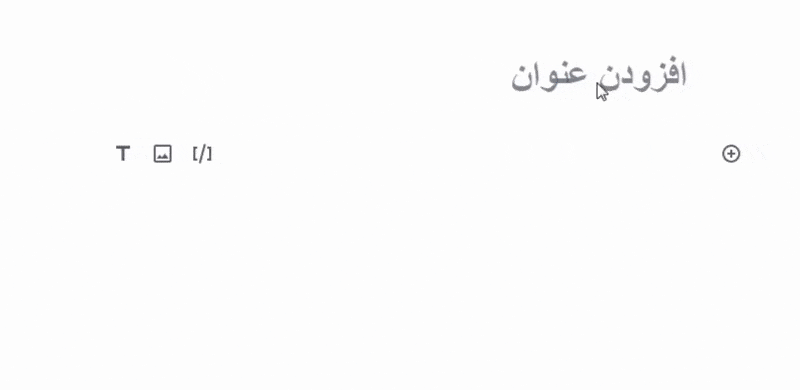
3.کدکوتاه برای نمایش محصولات ووکامرس در برگه ها و نوشته ها
شما برای نمایش محصولات در هر نوشته یا برگهای فقط کافیست کد کوتاه را قرار دهید تا محصولات به ترتیب از جدیدترین به قدیمیترین نمایش داده شود.شورتکد ( کد کوتاه) یکی از پرکاربردترین شورتکدها در ووکامرس است که با استفاده از آن میتوان محصولات سایت را در بخش مورد نظر به کاربران نمایش داد.
[✅products]
توسعه کد کوتاه نمایش محصولات
خب این کد کوتاه فقط تعدادی از محصولات را نمایش میدهد اما شما میتوانید به راحتی با کمی توسعه این کد کوتاه به راحتی ترتیب دلخواه خود را ایجاد کنید که ما در ادامه تعدادی مثال برای شما تهیه کردهایم :
سه محصول پرفروش فروشگاه در جدول 3 ستونه
[✅products limit=”3″ columns=”3″ best_selling=”true” ]
ویژگیها کد کوتاه
در ادامه میتوانید ویژگیهایی که برای توسعه این کدکوتاه استفاده کنید را میتوانید مشاهده کنید و از ترکیب این ویژگیها لیست دلخواه خود را ایجاد کنید :
limit – The number of products to display. Defaults to and -1 (display all) when listing products, and -1 (display all) for categories.
columns – The number of columns to display. Defaults to 4.
paginate – Toggles pagination on. Use in conjunction with limit. Defaults to false set to true to paginate .
orderby – Sorts the products displayed by the entered option. One or more options can be passed by adding both slugs with a space between them. Available options are:
date – The date the product was published.
id – The post ID of the product.
menu_order – The Menu Order, if set (lower numbers display first).
popularity – The number of purchases.
rand – Randomly order the products on page load (may not work with sites that use caching, as it could save a specific order).
rating – The average product rating.
title – The product title. This is the default orderby mode.
skus – Comma-separated list of product SKUs.
category – Comma-separated list of category slugs.
tag – Comma-separated list of tag slugs.
order – States whether the product order is ascending (ASC) or descending (DESC), using the method set in orderby. Defaults to ASC.
class – Adds an HTML wrapper class so you can modify the specific output with custom CSS.
on_sale – Retrieve on sale products. Not to be used in conjunction with best_sellingor top_rated.
best_selling – Retrieve the best selling products. Not to be used in conjunction with on_sale or top_rated.
top_rated – Retrieve top-rated products. Not to be used in conjunction with on_saleor best_selling.Content Product Attributes
attribute – Retrieves products using the specified attribute slug.
terms – Comma-separated list of attribute terms to be used with attribute.
terms_operator – Operator to compare attribute terms. Available options are:
AND – Will display products from all of the chosen attributes.
IN – Will display products with the chosen attribute. This is the default terms_operator value.
NOT IN – Will display products that are not in the chosen attributes.
tag_operator – Operator to compare tags. Available options are:
AND – Will display products from all of the chosen tags.
IN – Will display products with the chosen tags. This is the default tag_operator value.
NOT IN – Will display products that are not in the chosen tags.
visibility – Will display products based on the selected visibility. Available options are:
visible – Products visible on shop and search results. This is the default visibility option.
catalog – Products visible on the shop only, but not search results.
search – Products visible in search results only, but not on the shop.
hidden – Products that are hidden from both shop and search, accessible only by direct URL.
featured – Products that are marked as Featured Products.
category – Retrieves products using the specified category slug.
tag – Retrieves products using the specified tag slug.
cat_operator – Operator to compare category terms. Available options are:
AND – Will display products that belong in all of the chosen categories.
IN – Will display products within the chosen category. This is the default cat_operator value.
NOT IN – Will display products that are not in the chosen category.
ids – Will display products based on a comma-separated list of Post IDs.
skus – Will display products based on a comma-separated list of SKUs.
مرحله ۳: قرار دادن کد کوتاه در صفحات یا پستها
پس از ایجاد کد کوتاه مورد نظر، میتوانید آن را در هر صفحه یا پستی که میخواهید محصولات نمایش داده شوند، قرار دهید.
۱. ویرایش صفحه یا پست:
به بخش صفحات > افزودن صفحه یا پستها > افزودن پست بروید.
در ویرایشگر، به قسمتی که میخواهید محصولات نمایش داده شوند، بروید.
۲. اضافه کردن کد کوتاه:
کد کوتاه مورد نظر را در محل دلخواه کپی کنید. به عنوان مثال:
[✅products limit=”4″ category=”الکترونیک”]
پس از اضافه کردن کد کوتاه، تغییرات را ذخیره کنید.
با جاگذاری اسم دستهبندی دیگر( الکترونیک)، کد محصول های دستهبندی انتخابی را نمایش میدهد.( حتما در هنگام استفاده از این کد آیکون تیک سبز رنگ✅از داخل کد پاک شود تا درست اجرا شود در غیر این صورت کد غیر فعال هست.)
۳. پیشنمایش:
برای اطمینان از اینکه محصولات به درستی نمایش داده میشوند، صفحه یا پست را پیشنمایش کنید.
سفارشیسازی کد کوتاه برای نمایش حرفهای محصولات
سفارشیسازی کدهای کوتاه ووکامرس به شما اجازه میدهد محصولات خود را به صورت حرفهای و متناسب با نیازهای خاص وبسایتتان نمایش دهید. در این بخش، به بررسی روشهای پیشرفته برای سفارشیسازی کدهای کوتاه میپردازیم.
افزودن پارامترهای پیشرفته به کد کوتاه
کدهای کوتاه ووکامرس از پارامترهای متعددی پشتیبانی میکنند که به شما اجازه میدهند محصولات را به صورت کاملاً سفارشی فیلتر و نمایش دهید. در زیر به برخی از مهمترین پارامترها اشاره میکنیم:
۱. فیلتر کردن بر اساس قیمت:
محصولات را بر اساس محدوده قیمت فیلتر کنید: min_price و max_price
مثال:
[✅products limit=”6″ min_price=”50000″ max_price=”200000″]
۲. فیلتر کردن بر اساس برچسبها:
محصولات با برچسبهای خاص را نمایش دهید: tag
مثال:
3.نمایش محصولات از چندین دستهبندی:
را با لیستی از دستهبندیها جدا شده با کاما استفاده کنید: category
مثال:
[✅products limit=”8″ category=”لباس,الکترونیک”]
مقایسه کدهای کوتاه با سایر روشها
- ۱. کدهای کوتاه در مقابل ویجتها:
ویجتها برای نمایش محصولات در نواحی خاص قالب استفاده میشوند، در حالی که کدهای کوتاه انعطافپذیری بیشتری دارند و میتوانند در هر بخشی از محتوا قرار گیرند.
۲. کدهای کوتاه در مقابل کدنویسی دستی: - کدنویسی دستی امکانات بیشتری را فراهم میکند، اما نیاز به دانش برنامهنویسی دارد. کدهای کوتاه برای کاربران مبتدی و متوسط گزینه بهتری هستند.
۳. کدهای کوتاه در مقابل افزونههای سوم شخص: - افزونههای سوم شخص ممکن است امکانات بیشتری را ارائه دهند، اما کدهای کوتاه ووکامرس به صورت پیشفرض در دسترس هستند و نیازی به نصب افزونه اضافی ندارند.
نکات طلایی برای بهینهسازی نمایش محصولات در ووکامرس
برای اینکه نمایش محصولات شما نه تنها حرفهای بلکه کارآمد و بهینه باشد، به نکات زیر توجه کنید.
انتخاب محصولات پرفروش یا ویژه برای نمایش
۱. نمایش محصولات پرفروش:
از کد کوتاه [✅best_selling_products] برای نمایش پرفروشترین محصولات استفاده کنید.
۲. نمایش محصولات ویژه:
از کد کوتاه [✅featured_products] برای نمایش محصولات ویژه استفاده کنید.
۳. ترکیب محصولات پرفروش و ویژه:
از این دو کد کوتاه در کنار هم[✅best_selling_products limit=”4″][✅featured_products limit=”4″] میتوانید برای نمایش محصولات پرفروش و ویژه استفاده کنید.
بهبود سرعت بارگذاری محصولات با کد کوتاه
- ۱. کاهش تعداد محصولات نمایش داده شده:
از پارامتر limit برای کاهش تعداد محصولات استفاده کنید.
مثال:
[✅products limit=”4″]
( حتما در هنگام استفاده از این کد آیکون تیک سبز رنگ✅از داخل کد پاک شود تا درست اجرا شود در غیر این صورت کد غیر فعال هست.) - ۲. استفاده از کش (Cache):
از افزونههای کش مانند WP Rocket یا W3 Total Cache برای بهبود سرعت بارگذاری صفحات استفاده کنید. - ۳. بهینهسازی تصاویر:
از افزونههایی مانند Smush یا ShortPixel برای بهینهسازی تصاویر محصولات استفاده کنید. - ۴. بارگذاری تنبل (Lazy Loading):
از افزونههایی مانند WP Rocket یا Smush برای فعالسازی بارگذاری تنبل تصاویر استفاده کنید. - ۵. کدهای کوتاه سبکتر:
از کدهای کوتاه سادهتر و بدون پارامترهای اضافی استفاده کنید تا بار پردازشی کمتری روی سرور ایجاد شود.
نتیجهگیری
سفارشیسازی کد کوتاه برای نمایش حرفهای محصولات و بهینهسازی نمایش محصولات در ووکامرس دو عامل کلیدی برای موفقیت فروشگاه آنلاین شما هستند. با استفاده از پارامترهای پیشرفته کدهای کوتاه، تغییر سبک و طرح محصولات با CSS و رعایت نکات طلایی برای بهینهسازی، میتوانید تجربه کاربری را بهبود بخشیده و فروش خود را افزایش دهید.
با پیادهسازی این تکنیکها، نه تنها محصولات خود را به صورت حرفهای نمایش میدهید، بلکه اطمینان حاصل میکنید که وبسایت شما سریع و کارآمد است. این روشها به شما کمک میکنند تا در رتبهبندی اول گوگل با کلمه کلیدی نمایش محصولات دلخواه ووکامرس با کد کوتاه قرار بگیرید.
اگر در رابطه با استفاده از این کد سوال یا مشکلی داشتید حتماً در بخش نظرات آنرا بنویسید یا با بخش پشتیبانی وردپرس تیم وب جامه Webjame.Com در ارتباط باشید و همچنین میتوانید از خدمات طراحی سایت وردپرس تیم ما استفاده کنید.
همین حالا با وب جامه تماس بگیرید!
با استفاده از کد کوتاه در ووکامرس، میتوانید محصولات پرفروش، ویژه و تخفیفدار خود را به صورت کاملاً سفارشی در هر بخشی از سایت نمایش دهید.
همین حالا شروع کنید و با وبجامه در تماس باشید!
اولیـــن مشــــاوره رایــــگان شـــما، همیــــن حـــالاسـت.
سوالات متداول
چگونه میتوانم محصولات دلخواه را در ووکامرس نمایش دهم؟
چگونه محصولات پرفروش را در ووکامرس نمایش دهم؟
چگونه میتوانم محصولات را بر اساس قیمت در ووکامرس با کد کوتاه فیلتر کنم؟
آیا میتوانم محصولات تخفیفدار را در ووکامرس با کد کوتاه جداگانه نمایش دهم؟
آیا میتوانم محصولات را بر اساس دستهبندیهای چندگانه بر اساس کد کوتاه نمایش دهم؟
آیا میتوانم محصولات ویژه را در ووکامرس با کد کوتاه نمایش دهم؟
آیا میتوانم محصولات را در ستونهای مختلف با کد کوتاه در ووکامرس نمایش دهم؟

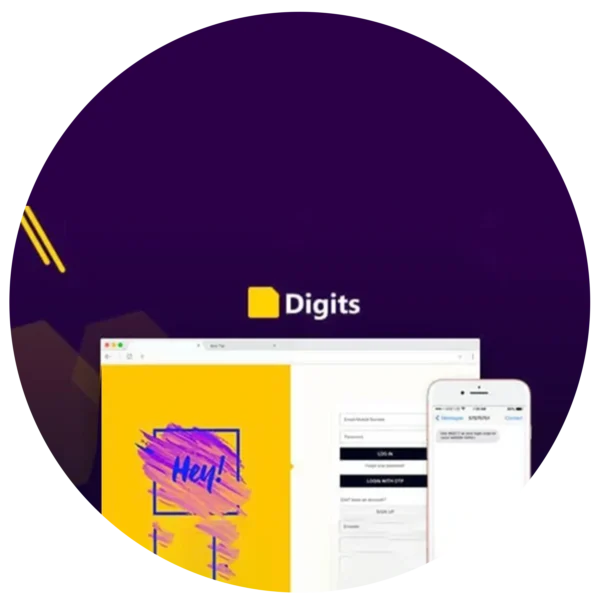
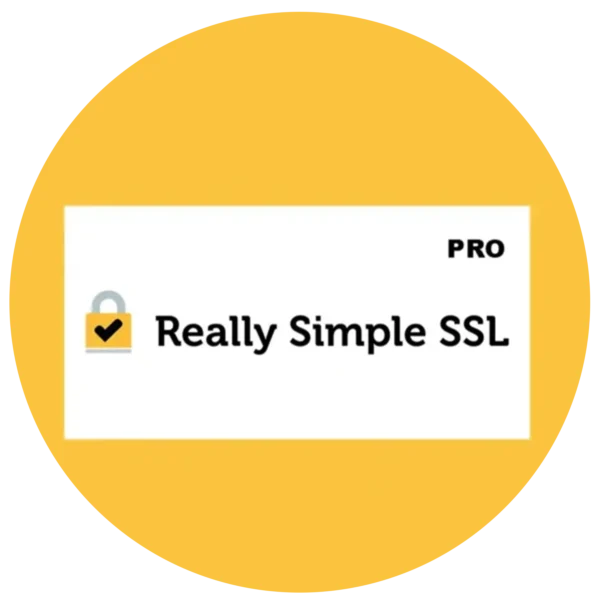
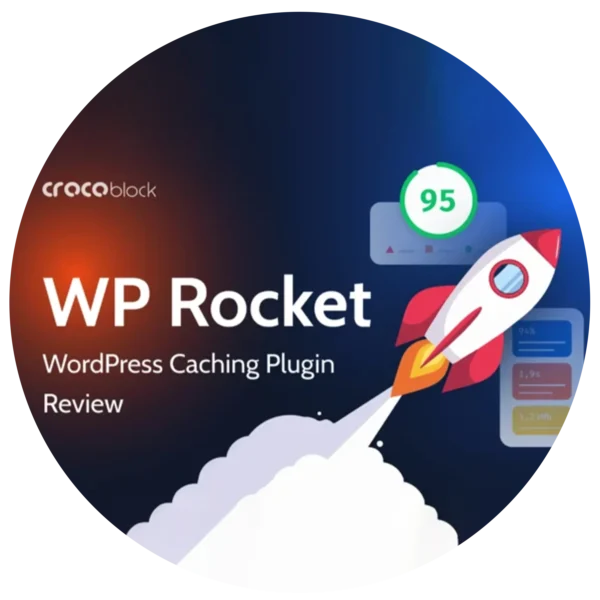
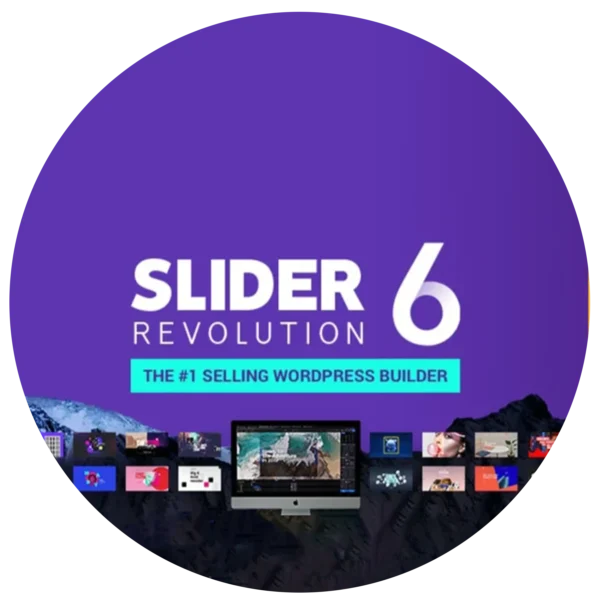
سلام خسته نباشید.
مرسی از مطلب خوب شما،
فقط یک سوالی داشتم، اگر مقالات ما توی سابفولدر باشه، چطوری میشه محصولات رو نشون داد؟
اصلا قابل نمایش هست؟
دروود
یعنی یه وردپرس دیگه داشته باشید که از اون بخواید بگیرید نمایش بدید ؟ ( دوتا وردپرس داشته باشید )
میشه نمایش داد اما کار سادهای نیست نیاز داره با یه متخصص وردپرس در ارتباط باشید